Capítulo 17: Insertar gráficos Estadísticos en Word
🔵 WORD ofrece opciones básicas y avanzadas para la creación de diagramas y gráficos de manera dinámica y práctica. Pista: Si sabes excel, te sentirás como en casa. ¡Empecemos!
¿CÓMO INSERTAR GRÁFICOS ESTADÍSTICOS EN WORD?🧐
Crear gráficos estadísticos en Word es totalmente fácil y te tomará menos de 5 minutos poder graficar la cantidad de datos que desees. ¡Aquí te enseñamos como se hace!😉😉
- Para crear un gráfico sencillo desde cero en Word, debes hacer clic en Insertar, luego en Gráfico y debes elegir el gráfico que deseas.
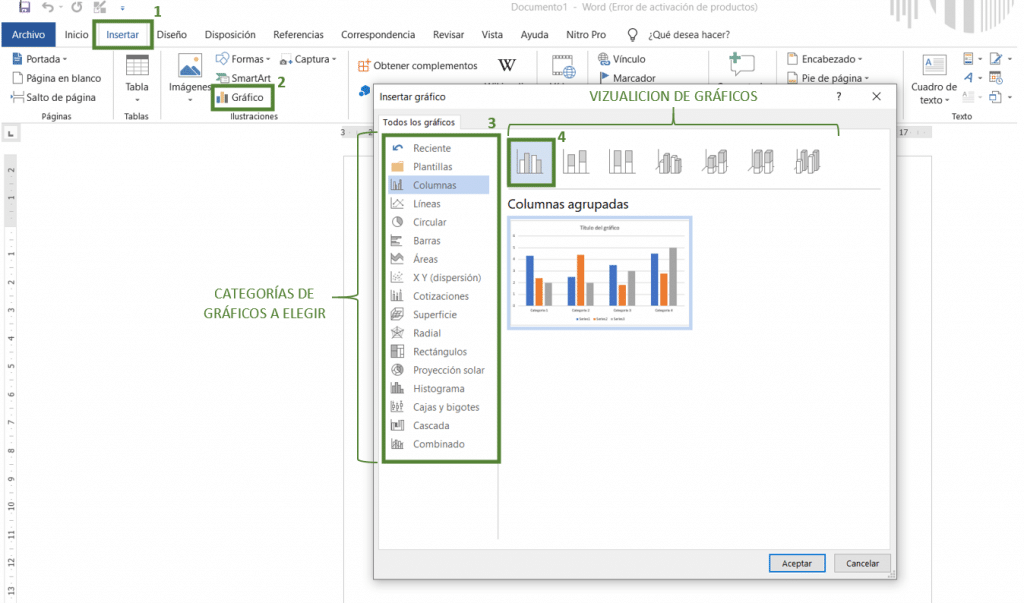
- Luego de haber seleccionado el gráfico que usarás, te aparecerá una ventana de Excel donde podrás colocar los datos que deben ir en el gráfico.
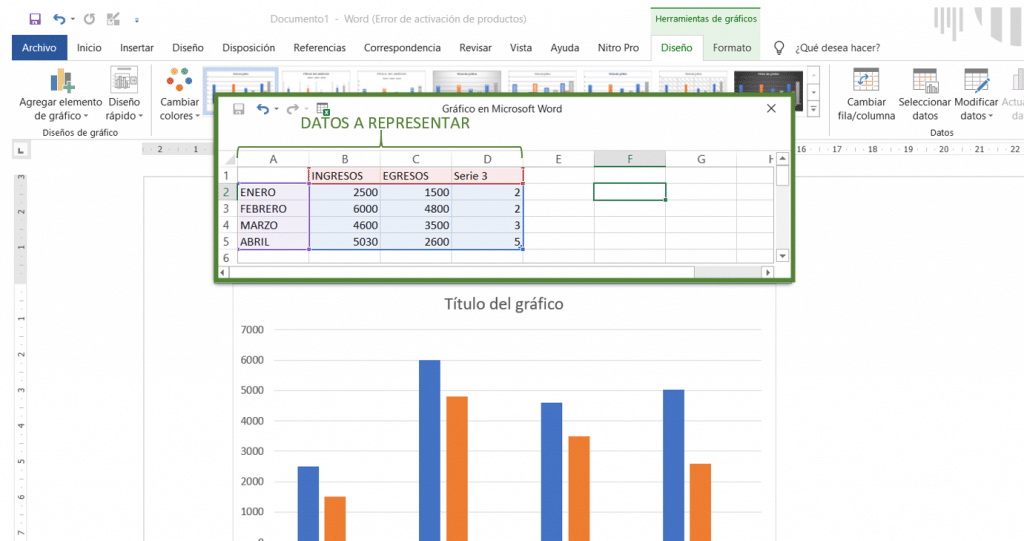
- Para borrar una columna o fila en la ventana de Excel tienes que hacer clic en la columna que deseas, clic derecho y eliminar.
- Ahora, como el ejemplo habla de ingresos y egresos, se necesita que los números estén como moneda. Para ello, debes abrir el archivo de Excel, dando un click en la ventana superior izquierda.
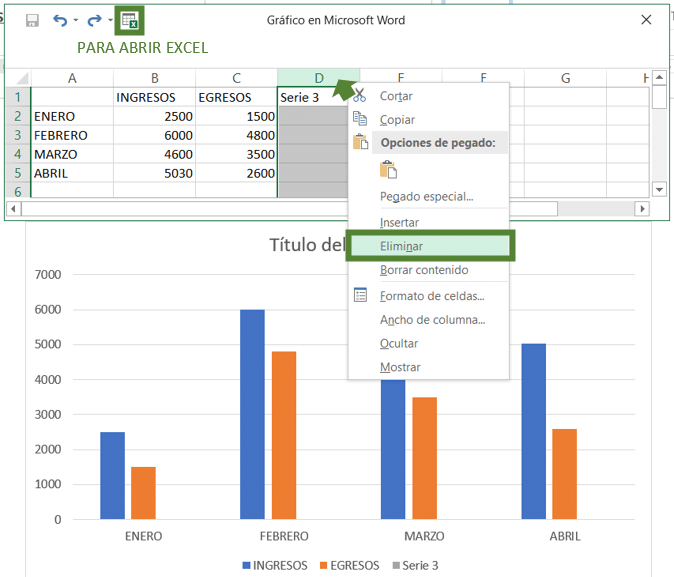
- Se te abrirá la ventana de Excel, donde podrás modificar el valor de los números. Lo lograrás seleccionando los valores, luego en el menú de «Número» despliegas la flecha indicada y clic en Moneda.
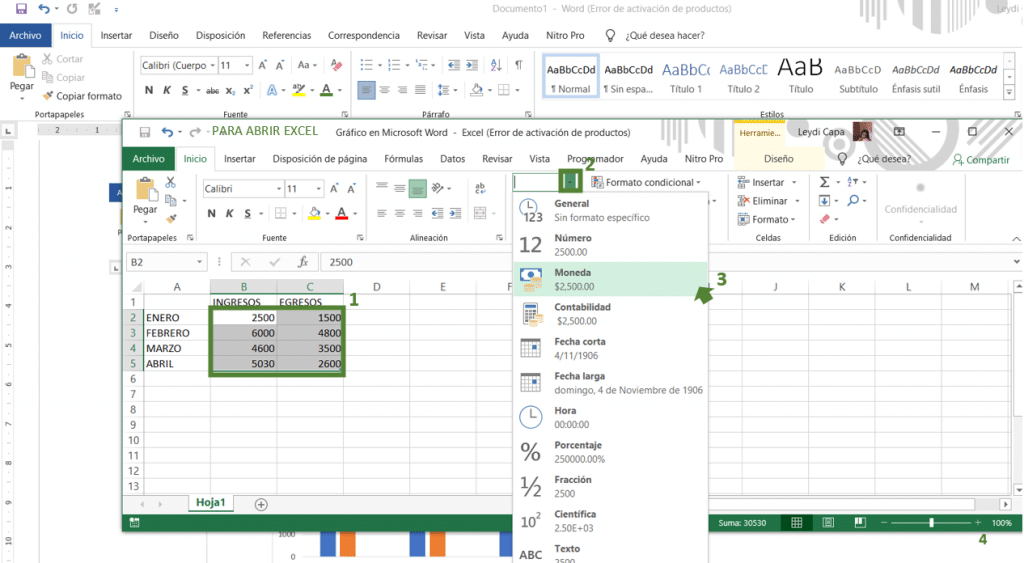
- Una vez configurado los datos del gráfico, puedes darle tu propio estilo, cambiando el color, fijando filtros, estilos del gráfico. Estas opciones te saldrán al lado derecho del gráfico.
- La primer ícono representa a las «opciones de diseño», esto te ayudará a poder mover el gráfico donde desees. Se recomienda seleccionar «delante del texto».
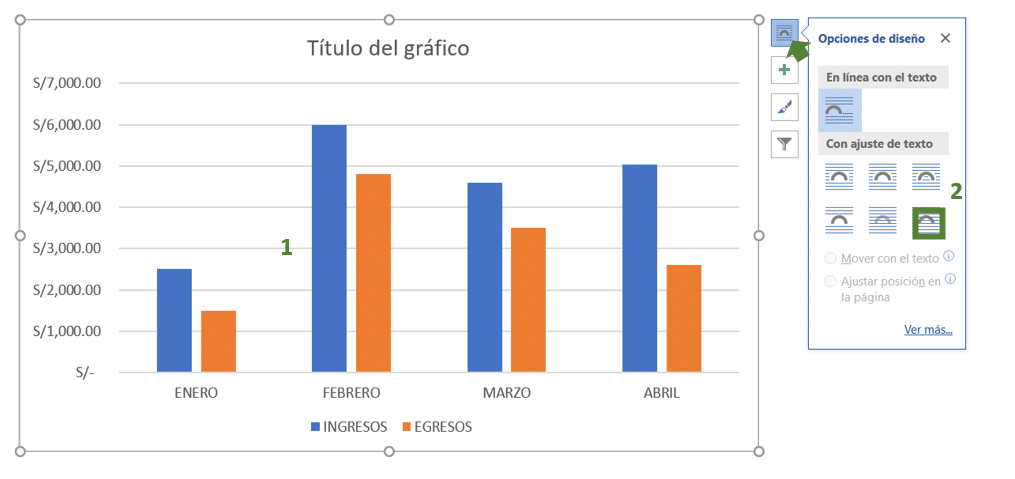
- El segundo ícono representa «elementos de gráfico». Aquí podrás hacer cambios al gráfico quitar o agregar los elementos que deseas que el gráfico tenga.
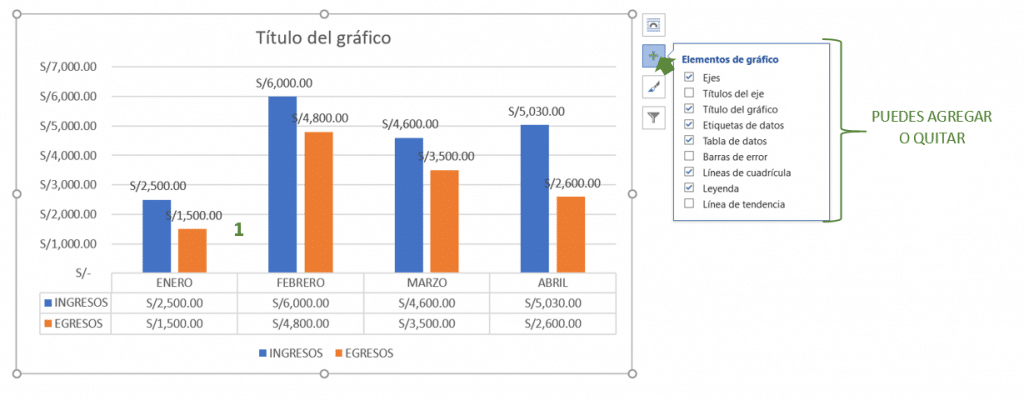
- El tercer ícono representa «estilos del gráfico», donde podrás seleccionar el estilo que más te agrade para el gráfico. Asimismo, podrás cambiar de color.
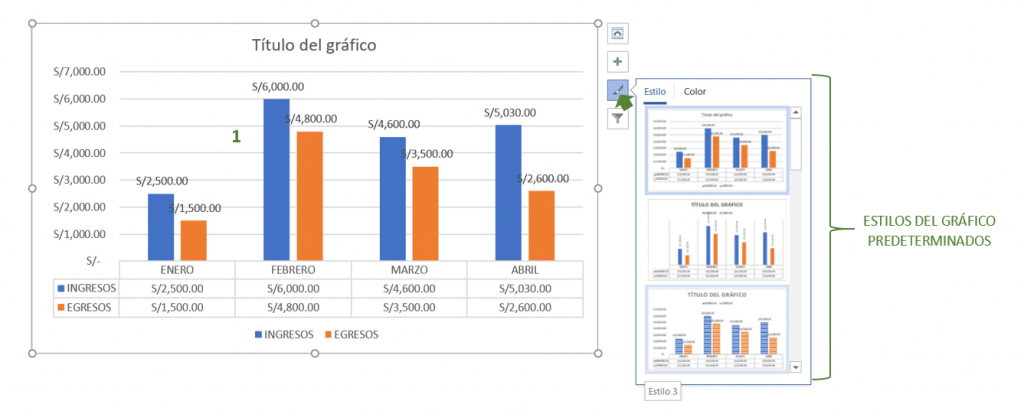
- El último ícono representa «filtros», es decir te ayuda a mostrar y quitar los datos que deseas.
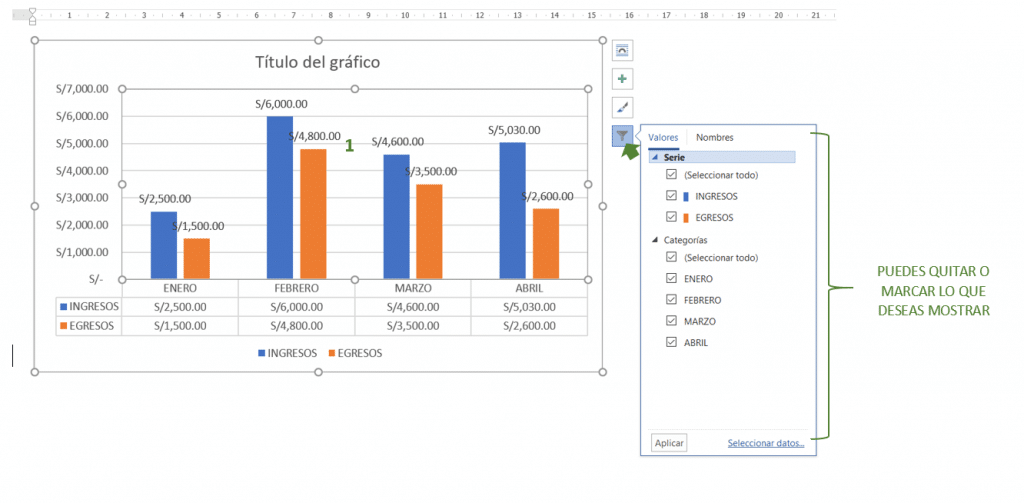
Ahora, si por A o B el gráfico que elegiste al principio no fue de tu agrado o no termina de convencerte, puedes cambiarlo.
- Para ello, debes seleccionar el gráfico, luego ubicarte en «Herramienta de gráfico» y en «Diseño» y en la parte derecha dar un clic en «Cambiar tipo de gráfico».
- Luego, te saldrá la misma ventana que al inicio donde se seleccionó el tipo de gráfico. Ahora solo seleccionas el gráfico que más te convenza y ¡listo! ya tendrías tu gráfico estadístico en Word. 😬😬😬
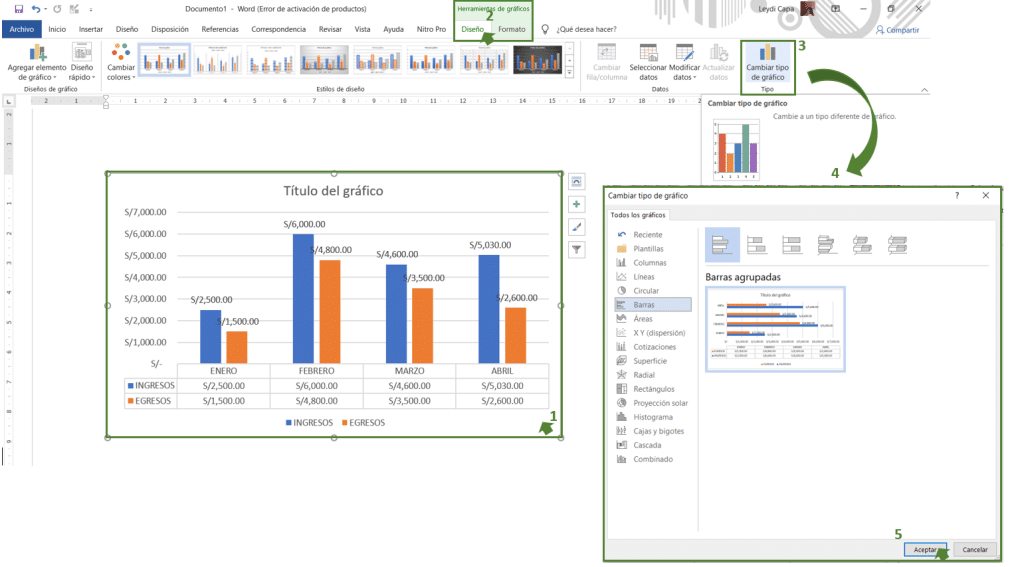
Los que no pueden cambiar sus mentes no pueden cambiar nada.
George Bernard Shaw






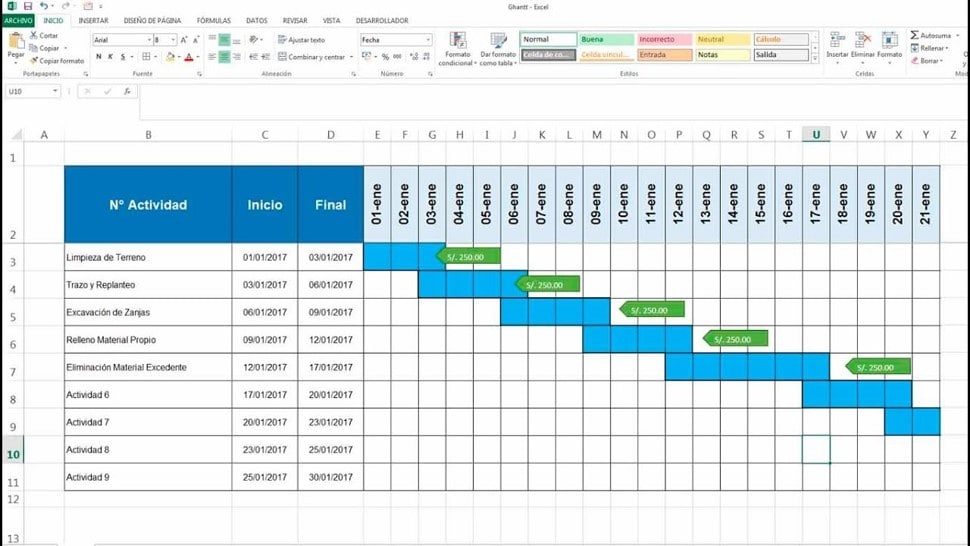

Gracias por activar el botón de: «Siguiente capitulo»
Es buena herramienta poderosas. Es la mejor Excel.
excelente el curso de Word
Hola, estoy batallando para acomodar 4 graficas en una hoja, me podras ayudar.
Gracias y saludos